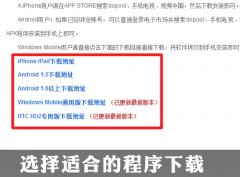最近看到朋友圈晒各种小主机多少有点心动,特别是INTEL推出的骷髅峡谷迷你PC真是让人欲罢不能。回想起自己家里几年前的智能电视,现在播放4K各种不给力,加之存储空间少,跑游戏不给力,于是蠢蠢欲动起来。像INTEL的骷髅峡谷、六代NUC及DELL外星人都是不错的选择,考虑到价格原因最终还是打算自己DIY一台,毕竟DIY最开始的初衷在于性价比,加之是自己动手打造一处属于自己的PC这个过程充满着乐趣,我很享受这样的过程。  一般来说装机最先考虑的是应该CPU,但是这次我却优先考虑起了迷你PC的机箱,因为这次主要是放在客厅使用的,既要考虑到性能,另外美观也是重点,一个美观又兼顾性能的迷你主机自然是最好的。所以这次选择了昂达的M3准系统,主要是考虑到轻巧美观的金属外观,另外支持全系列的四代CPU,搭配的自由度比较高,最后以699的价格入手。  CPU打算从I5 I7中选择,因为面迷你PC并不支持超频,所以带K没有太大的意义,而四系的CPU核显完全相同,在权衡了价格之后,最后以1065的价格从某宝入手T5 4570散片,因为昂达M3带有散热器,所以没有必要用盒装,反正也不超频散片够用。  其实DDR3内存的选择余地很大,选择威刚的主要原因还是价格618的时候JD打出了179的8G特价所以出手。  作为客厅的主机,开机的速度是第一要素,十秒内的开机速度是必不可少的,自己用过好几块SSD深刻感受到了SSD的重要性,也只有SSD能满足这个速度要求。建兴这个品牌目前被很多品牌机所采用,像三星的笔记本上就是用建兴的SSD,主要特点是性价比出色,售后有保障。最后379团购价入手建兴睿速T9 200G,比起正常售价409便宜了30爽!  整个攒机过程延续了一个多月,因为并不急用,所以基本上是看到哪个配件特价或者活动时入手,算下来整套配置2322的价格比官方标配或者某宝特价都低,而且SSD可是200G的噢,比某宝的128G更高,想想都开心。只是配件都是等特价,所以的时间比较久,整个装机延续了一个月。  因为是准系统主板已经安装好,所以只需要安装CPU、内存及SSD就行,整个过程比较轻松,安装CPU时很简单,唯一要注意的就是把CPU的缺口于座对齐。  扣上座就行,这次昂达M3散热器带有硅脂所以上硅脂的步骤都省了。  CPU侧面白色的是内存插槽,昂达M3只支持单条内存,所以这里很纠结是上8G还是16G,如果这里是2个内存插槽的话我就毫不犹豫的上2条8G了,碍于单条16G DDR3内存实在没有什么性价比可言,而日常使用8G也够用,所以最后还是只上了8G。  将内存对上卡扣下压就成,这里插反了上扣不上的。  MSATA接口倒是有2个,用来安装WIFI卡或者M-SATA接口的SSD,家里装修时预埋有网件所以这里WIFI卡的钱也省了。全部可能用来安装SSD,不过介于M-SATA接口的SSD价格偏高所以我最后还是选择了SATA接口的建兴的睿速T9 200G。  昂达M3采用的是B85主板,支持2个SATA3.0接口不过硬盘的供电接口为定制接口,而原装只送一条定制线,如果安装2块需要另配。  另外蓝牙模块是焊接在主板上,这个设计不是很科学,虽然位置是在正面不过外壳是金属的会屏蔽掉一部分信号,应该把天线通过射频连接线外置或者在对应的位置对金属面板开孔。  声卡采用的是RTL的alc892 7.1声道的芯片,不过输出接口只有2个3.5接口,所以5.1或者7.1只能通过HDMI接口靠功放来实现了。  网络芯片为RTL8111E千兆网卡。  CPU供电采用了常规的3路供电 ,所以说没有必要上带K的CPU,上了也超不了,对供电来说反而是一个负担,上不带K的CPU是最好的选择。  简单的几下就把CPU和内存安装好了。  接着把散热器安装上,昂达M3原装带匀热板的散热器,采用涡轮增压。  安装时拧上4个螺丝就OK。  SSD我是用了好几年,以前都是用128G的其中64G安装系统,64G安装软件。结果却发现实在装不了多少东西,特别是客厅主机有时候要跑个游戏啥的空间严重不足。所以这次我选择了建兴的睿速T9 200G一来是便宜,二来是3年全国联保方便,200G的空间装完系统和软件还可以安装几个常用游戏正好。  虽然比起机械硬盘来说SSD没多少热量,不过SSD中的主控长时间使用的情况下发热也不小,所以金属的外壳总比塑料的要好得多。  把SSD通过螺丝固定在昂达M3的底板上。  插入数据线然后盒上盖子。  最后固定底部的2个螺丝收工。整个安装过程比较轻松。  自己动手安装完成的迷你主机,非常有成就感,美美的欣赏一下。  散热主要是靠底部的散热器带出绝大部分的热量,而厚实的金属外壳再承担一部分的散热。  整个个头比我的华硕AC5300小许多有没有?哈哈!  和常用的杂志比一比,宽度还没有一本杂志宽。  高度在2.5本杂志的位置。  金属外壳加亮边,小巧放在客厅美美哒。虽然有银色和土豪金两个颜色的版本,我个人更喜欢土豪金。  电源开关和指示灯设计在右上角的侧面。  支持2个USB2.0接,两个USB3.0接口,一个VGA及一个mini HDMI接口最右边的是电池接口。  4个USB接口并不算多,无线鼠标键盘一插就占用2个USB2.0 还有2个USB3.0可用,如果再来说游戏双打,正好用完。  习惯性的用GHOST系统安装好WIN10 64位版,开机7秒,爽。只是USB接口都在后面侧面没有所以鼠标键盘的距离受限,放在旁边用刚刚好,本来想座在沙发上用的,结果太远无线有些不灵,已经是2.4G的500多的鼠标了,求大家推荐一个更好的无线外设。上面就是我全套装备了,最右边的是My Cloud Mirror,所有的备份及电影下载都在这里了,家庭NAS比较好使,中间的路由是AC5300,成了我家里无线和网络的中枢,全千MB支持,现在看电影用NAS下载,昂达M3直接从NAS中读取就行,就不需要挂硬盘了,节省了空间。 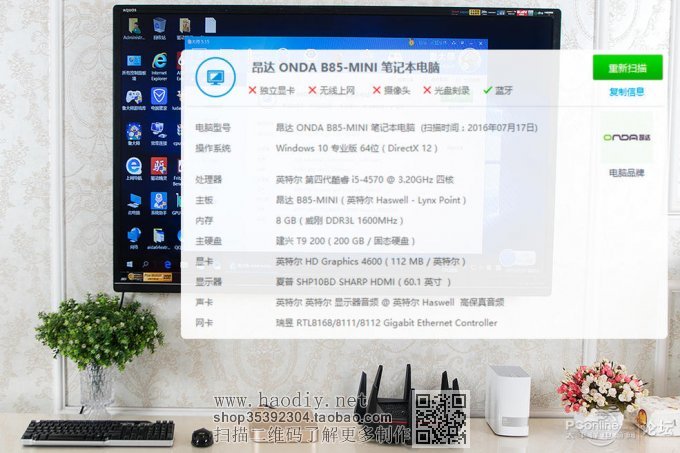 鲁大师尽然认成了笔记本电脑,我也是醉了。 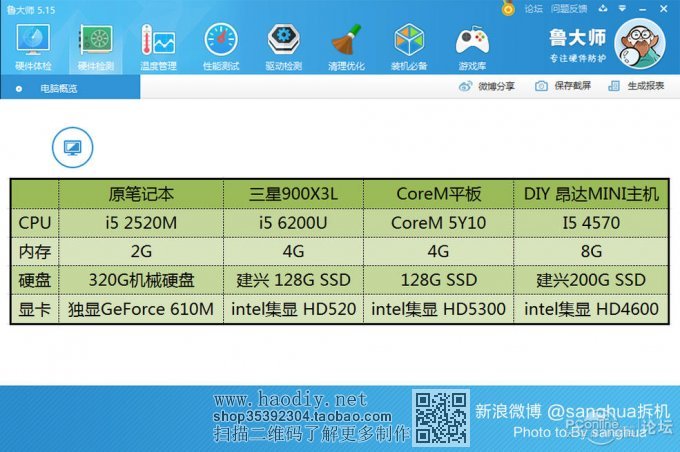 既然鲁大师错认成笔记本,就简单和自己的笔记本跑个分了解下大概的性能情况。  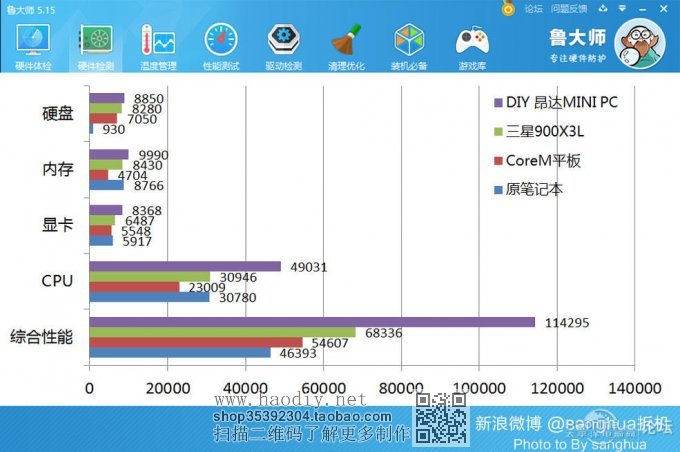 I5 4570毕竟是台式机的CPU所以和笔记本一起跑倒是占尽了便宜,主要就是原生的四核心高频CPU和笔记本的双核拉开了距离。  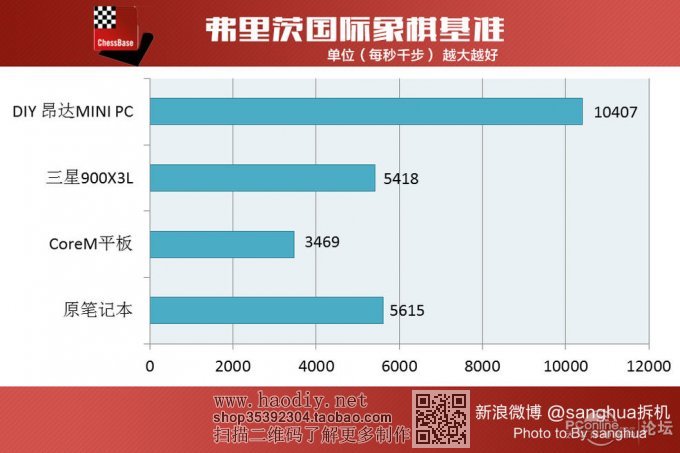 从国际象棋这里也可以明显的看到,自己DIY的迷你机原生的四核在CPU部分性能高出太多。 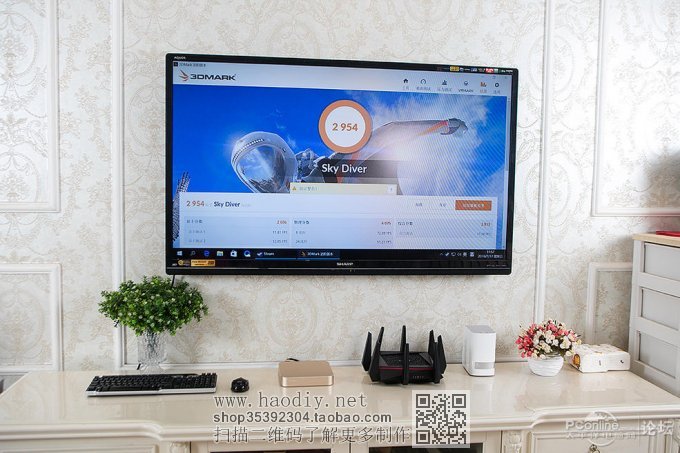  不过3D MARK的这个成绩有点出乎我的意料,按道理说三星的900X3L用的六代CPU,集成的是HD520显卡,正常来说应该比我配的I5 4570的HD4600高出许多才对,从成绩上被反超反而有点不可思议,估计是笔记本温度上升后降频了,毕竟昂达M3用的这么大的散热器其实在跑分时温度还是达到71,外壳也是很热。   PCMARK8基本是模拟办公使用,其实这里也是CPU四核占了便宜,看来我之前用I5四核的思路还是对的。  最后试了试SSD的速度,因为是迷你主机所以为了散热和静音考虑并没有关闭CPU的节能选项,对SSD的跑分有一定的影响,读401MB/S写363MB/S这个速度还不错。  客厅主机最主要的功能是视频的播放,大屏看电影超级爽。用NAS下载,然后昂达M3直接从NAS中读取,不需要考虑容量的问题。 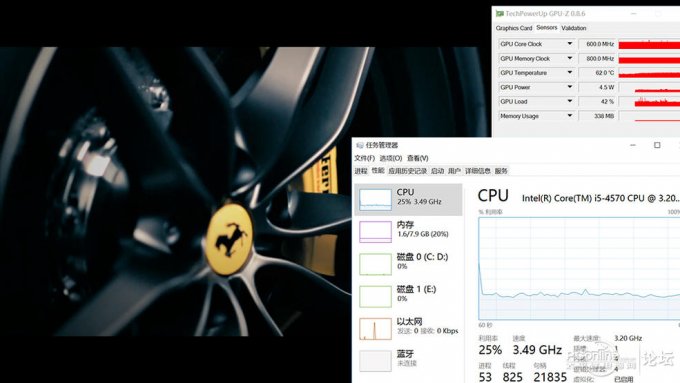 这是一个4K的视频,视频的位率为6458-11215KBPS,CPU占用20-25%。  逐步提高码率,这个也是4K视频,位率为14712-25020kbps, CPU占用在大概在30%左右,仍然没有满载。    最后这个4K是LG电视4K专用测试,位率从61668-126000kbps最为BT的一个视频,相比大家熟悉的美女吃鸭有过多都无不及,CPU的占用相对就比较高了,从最低30%至最高88%浮动,虽然压力大了一些但也能流畅的播放,即便拖动也没有出现声音滞后不同步等现象。而1080P的压力就相对轻很多,CPU从没超过30%,720P的视频更是在15%左右。对于视频的播放不存在任何的问题。  暗3在1920X1080分辨率下30FPS左右还是有点吃力,将分辨设成1280X720正好可以达到40-60FPS之间。  英雄联盟的要求倒是不高,在1920X1080分辨率下可以达到60FPS左右,很稳定感觉够用,如果还嫌不够快的话一样降到720P吧。  长时间的抬头近距离看大屏爽是爽,实在是费眼神,还是插入游戏手柄座沙发上玩更爽。  HD4600的集显并不高,所以单机只能跑跑2.5D简单的3D游戏。像水墨风格的光之子就很不错,手柄的宽容度比键鼠低很多,手柄操作唯美的风格,边玩边欣赏惬意。  跑最终幻想13 3D要求并不是很高,可以流畅跑,大屏上展示过招时的绚丽特技比电脑上玩爽得多。  圣域3同样不需要降低分辨跑。在游戏上受限于HD4600集显,所以对绝大多数2.5D类的网游能很好的支持,但是对于3D游戏,就只能玩一些对3D要求不是很高的游戏,另外因为用了建兴的T9 SSD所以在游戏载入时感觉特别地快,特别是现在游戏越来越大,一个游戏就能占10G以上的情况下一块在容量的SSD就显得尤为重要。像我现在200G的SSD安装完系统及常用软件,最后游戏也只能装这么5个。如果直接从NAS中读游戏,虽然是千兆网络读取也能达到100MB/S,但是比起SSD中的400MB/S实在是相差太远,所以直接把游戏放在SSD中是最好的,等过段时间玩腻了再把游戏备份到NAS中,下载新的游戏。
一点体会:自己动手打造一台高性能的客厅迷你主机,一方面比较经济,另外从整个配件的选择,到网上参加各种打折活动购买,直至安装完成,我比较享受这整个过程,同时节省了不少的费用。对于客厅主机,除了小巧之外我个人更注重美观,所以昂达M3是个不错的选择,为了更高的性能我选择了四核I5 4570。客厅主机注重开机速度,所以建兴的T9 200G很好的满足了我的需求,除了开机速度快之外,200G的空间可以安装不少的大型游戏,最重要的是性价比突出,整套配置好后开机速度,特别是游戏的载入速度,软件的打开速度特别快。除了不能跑一些对3D要求比较高的游戏之外,绝大多数的网游及低3D要求的游戏都可以满足,4K的视频播放及办公处理更是不在话下。整体还是比较满意,但也有一些不尽人意的地方。比如四核CPU性能是高了,但是发热比较大,散热器动不动就满载,满载时噪声比较大,和平时开电吹风的噪声差不多,人如果座在旁边比较吵,座在沙发上看电影时,因为距离远了,同时电影播放的声音盖过了主机的风扇声,所以不容易察觉。因此对噪声比较敏感的,最好选择低压CPU,像I5 4570T在性能并没有低太多,如果只是播放高清电影日常公办的话I3 4360T更加均衡。当然如果对性能和外观不是很敏感的话,可以选择现成的六代CPU的迷你机,功耗和发热更低,现在6代U比四代U贵不了多少,不过在选择时建议通过INTEL中国查一下技术参数,并不是所有的I5 I7都是四核的,一些HTPC用的是移动平台的U,不少是双核的,不如上台式I3性能高,避免入错坑。
(责任编辑:admin) |